Hoe maak je een pictogram (grafiek met afbeeldingen) in Excel?
Normaal gesproken, wanneer je een grafiek in Excel maakt, kun je afbeeldingen gebruiken om objecten te vertegenwoordigen in plaats van balken of lijnen, om de grafiek begrijpelijker te maken. Deze handleiding biedt een stap-voor-stap uitleg om eenvoudig een pictogram in Excel te maken.
Maak een pictogram in Excel
Meer handleidingen voor grafieken…
Maak een pictogram in Excel
Volg de volgende stappen om een pictogram in Excel te maken.
1. Voordat je het pictogram maakt, moet je overeenkomstige afbeeldingen opslaan om de objecten op je computer te vertegenwoordigen.
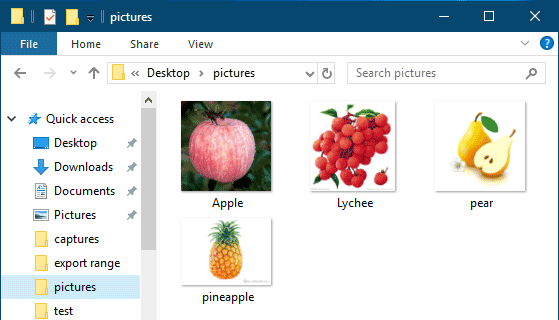
2. Selecteer het gegevensbereik waaruit je de grafiek wilt maken, ga naar het tabblad Invoegen en klik vervolgens op Invoegen Kolom of Staafdiagram > Geclusterde Kolom. Zie screenshot:
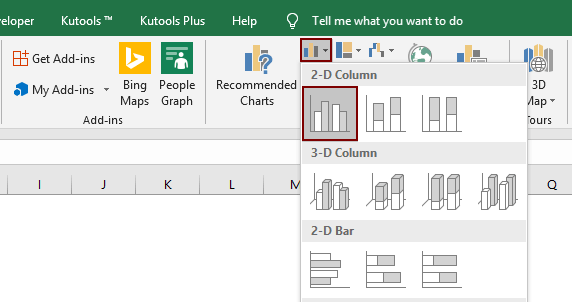
3. Selecteer een databalk in de grafiek (hier selecteer ik de Apple-serie), klik er met de rechtermuisknop op en selecteer Opmaak Gegevensreeks uit het rechtsklikmenu.
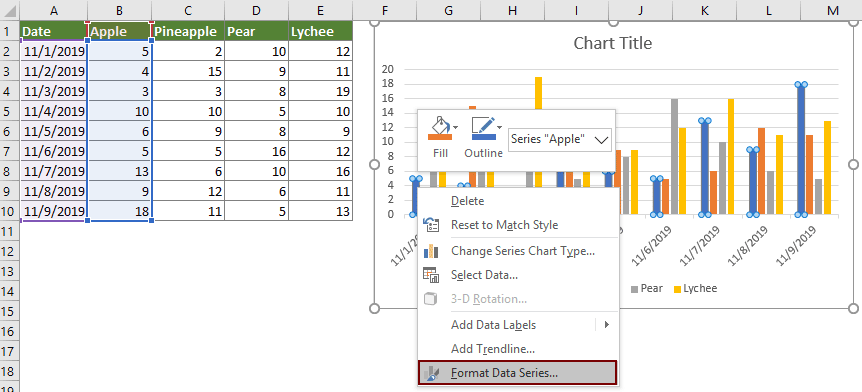
4. In het deelvenster Opmaak Gegevensreeks moet je als volgt configureren:
- 4.1 Ga naar het tabblad Opvulling & Lijn;
- 4.2 Vouw de sectie Opvulling uit, kies de optie Afbeelding of textuur opvullen;
- 4.3 Klik op de knop Invoegen. Zie screenshot:

5. Klik in het dialoogvenster Afbeeldingen invoegen op Uit een bestand.

6. Zoek in het volgende venster Afbeelding invoegen de bijbehorende afbeelding die je hebt opgeslagen in stap 1 en klik vervolgens op de knop Invoegen.

7. Klik om de optie Stapelen en Schalen met te selecteren in het deelvenster Opmaak Gegevensreeks.

Nu is de gespecificeerde gegevensreeks gevuld met de bijbehorende afbeeldingen zoals in de onderstaande screenshot te zien is.
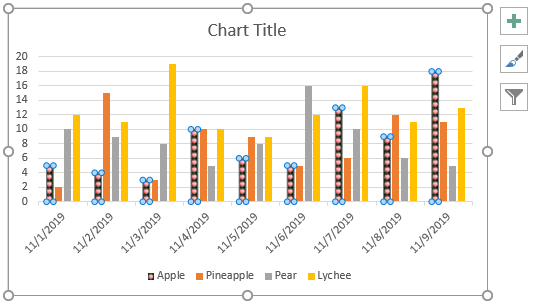
8. Herhaal de bovenstaande stappen 3 tot 7 totdat alle gegevensreeksen worden vertegenwoordigd door afbeeldingen. Daarna krijg je het resultaat dat je nodig hebt, zie screenshot:

Gerelateerde artikelen:
Snel een bellenkaart maken in Excel
In Excel is een Bellenkaart een variatie van een Spreidingskaart en zijn de gegevens aangegeven als bellen. Als elke reeks drie gegevenspunten heeft, is het maken van een Bellenkaart een goede keuze om de gegevensreeksen levendig weer te geven. Deze handleiding biedt methoden om je te helpen een bellenkaart te maken in Excel.
Dynamische interactieve grafieken maken in Excel
Dit artikel introduceert twee soorten interactieve grafieken: Interactieve grafieken met een Keuzemenu en Interactieve grafieken met Optieknoppen.
Een belcurve-sjabloon maken in Excel
De belcurve-grafiek, ook bekend als normale kansverdelingen in de statistiek, wordt meestal gemaakt om waarschijnlijke gebeurtenissen te tonen, en de top van de belcurve geeft de meest waarschijnlijke gebeurtenis aan. Dit artikel leidt je door het maken van een belcurve-grafiek met je eigen gegevens en het opslaan van het werkboek als een sjabloon in Excel.
Maak een trechterdiagram in Excel
Heb je ooit een trechterdiagram willen maken om gegevens oplopend of aflopend weer te geven in Excel? In Excel is er geen directe manier om een trechterdiagram te maken, maar deze handleiding laat je een omweg zien om een trechterdiagram in Excel te maken.
Maak een snelheidsmeter-/wijzerplaatgrafiek in Excel
Heb je ooit geprobeerd om een snelheidsmetergrafiek te maken in Excel? Deze handleiding biedt twee methoden om je te helpen een snelheidsmetergrafiek te maken in Excel.
Beste productiviteitstools voor Office
Verbeter je Excel-vaardigheden met Kutools voor Excel en ervaar ongeëvenaarde efficiëntie. Kutools voor Excel biedt meer dan300 geavanceerde functies om je productiviteit te verhogen en tijd te besparen. Klik hier om de functie te kiezen die je het meest nodig hebt...
Office Tab brengt een tabbladinterface naar Office en maakt je werk veel eenvoudiger
- Activeer tabbladbewerking en -lezen in Word, Excel, PowerPoint, Publisher, Access, Visio en Project.
- Open en maak meerdere documenten in nieuwe tabbladen van hetzelfde venster, in plaats van in nieuwe vensters.
- Verhoog je productiviteit met50% en bespaar dagelijks honderden muisklikken!
Alle Kutools-invoegtoepassingen. Eén installatieprogramma
Kutools for Office-suite bundelt invoegtoepassingen voor Excel, Word, Outlook & PowerPoint plus Office Tab Pro, ideaal voor teams die werken met Office-toepassingen.
- Alles-in-één suite — invoegtoepassingen voor Excel, Word, Outlook & PowerPoint + Office Tab Pro
- Eén installatieprogramma, één licentie — in enkele minuten geïnstalleerd (MSI-ready)
- Werkt beter samen — gestroomlijnde productiviteit over meerdere Office-toepassingen
- 30 dagen volledige proef — geen registratie, geen creditcard nodig
- Beste prijs — bespaar ten opzichte van losse aanschaf van invoegtoepassingen